maven构建docker镜像三部曲之一:准备环境
欢迎访问我的GitHub
这里分类和汇总了欣宸的全部原创(含配套源码):https://github.com/zq2599/blog_demos
更简单的部署
- 之前的实战中,如果要在docker环境中运行java的web工程,通常先运行一个支持在线部署的tomcat容器,然后通过mavenn的tomcat7-maven-plugin插件把工程在线部署到tomcat中,有没有更简便的方法呢?有,利用docker-maven-plugin插件不但能将工程构建成镜像,还能将此镜像推送到镜像仓库中去,从本章开始,我们就通过实战来熟悉这个插件吧;
环境信息
- 本次实战是在win10环境下,在"VMware Workstation 14 Player"这个虚拟机工具下运行ubuntu16 server的虚拟机,在此虚拟机上完成本次实战的;
实战步骤总览
- 整体上分为以下三步,分三篇文章完成:
- 准备环境;
- 开发spring boot的web工程,构建镜像;
- 将镜像推送到局域网的docker私服,以及阿里云的私服上去;
- 本章我们的任务是将环境准备好,接下来就开始吧;
创建虚拟机,安装docker
-
首先要下载ubuntu16的server版iso,再在VMware上装一个虚拟机,再在此虚拟机上安装docker,这些操作的详情请参照《rancher下的kubernetes之一:构建标准化vmware镜像》这篇文章;
-
完成了虚拟机的安装,以及虚拟机上docker的安装后,请用SecureCRT登录上去,为了后面的操作方便,请使用root账号;
ubuntu安装jdk8
- 执行以下命令添加ppa:
add-apt-repository ppa:webupd8team/java
-
会见到下图的信息,此时直接按回车键继续:

-
apt更新:
apt-get update
- 执行以下命令开始安装jdk8:
apt-get install oracle-java8-installer
-
稍后会弹出如下信息,按回车继续;

-
然后会弹出如下信息,选择"Yes",然后回车继续:

-
漫长的等待后安装成功,执行java -version看到信息如下,jdk8安装成功:
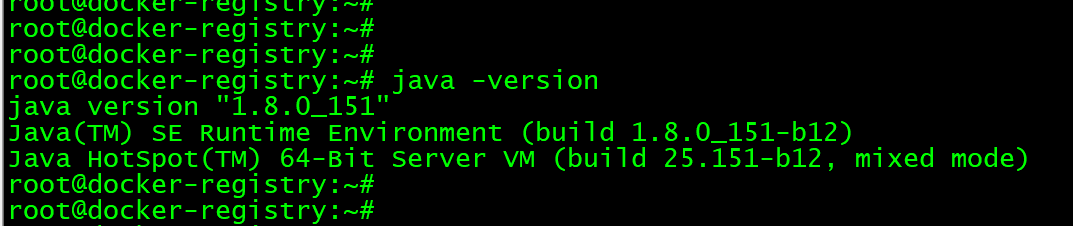
ubuntu安装maven
-
去maven官网下载maven安装包,例如apache-maven-3.5.2-bin.tar.gz;
-
用SecureCRT的SFTP功能将maven安装文件从win10系统上传到虚拟机中,如下图:

-
将maven安装文件解压后,整个目录复制到/opt目录下,复制后的路径是:/opt/apache-maven-3.5.2;
-
执行cd /bin来到/bin目录下;
-
执行以下命令创建软链接:
ln -s /opt/apache-maven-3.5.2/bin/mvn mvn
- 编辑/etc/profile文件,在末尾新增以下两行:
export M2_HOME=/opt/apache-maven-3.5.2
export PATH=${M2_HOME}/bin:$PATH
-
编辑完保存推出,执行source /etc/profile或者关闭窗口重新连接登录,都能使刚才的配置生效;
-
执行mvn -version,看到的信息如下图,说明jdk和maven都安装成功了:

-
以上就是我们是实战前的准备工作,在下一章我们开发出spring boot的web应用,再打包成本地docker环境的镜像;
欢迎关注华为云博客:程序员欣宸
- 点赞
- 收藏
- 关注作者

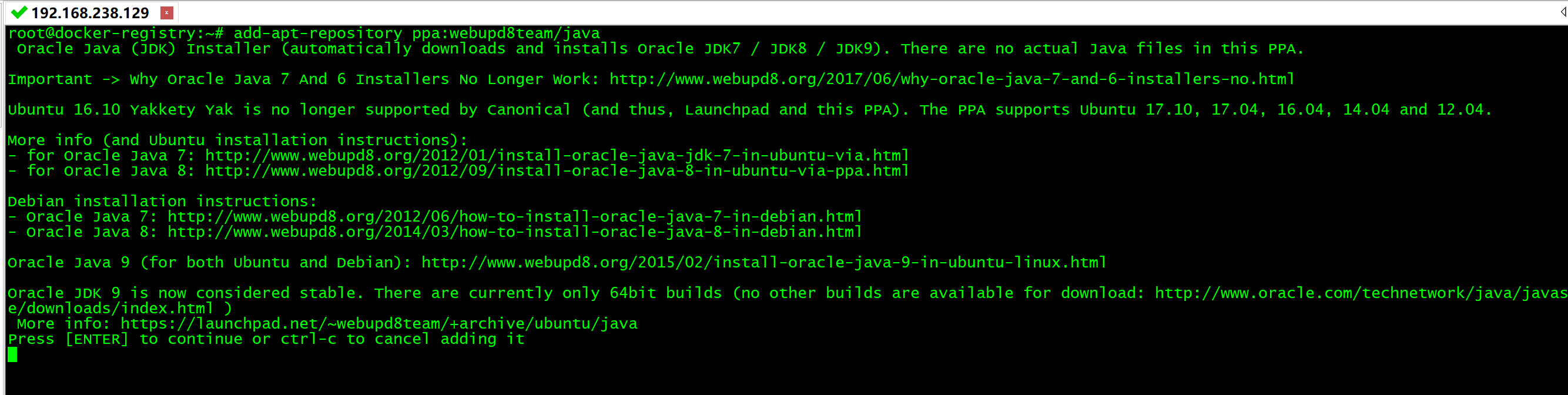





评论(0)